Kreiranje potpisa i automatskih odgovora u programu Outlook za Windows
Uz Outlook, uštedite vreme kreiranjem potpisa za e-poruke i uključivanjem automatskih odgovora kada ste na odmoru ili želite da obavestite osobe da ćete biti spori da odgovorite na e-poštu.
Create a signature
-
Izaberite novu e-poruku.
-
Izaberite potpise> potpisa.
-
Izaberite stavku novo, otkucajte ime potpisa i kliknite na dugme u redu.
-
U okviru Uredi potpisotkucajte svoj potpis i oblikujte ga na način na koji želite.
-
Izaberite stavku u redu i zatvorite e-poruku.
-
Izaberite stavku Nova e-pošta da biste videli potpis koji ste kreirali.
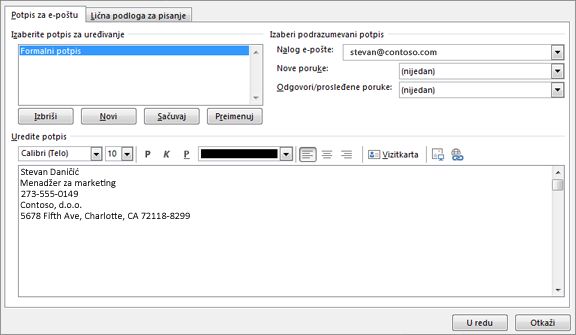
Kreiranje automatskog odgovora
-
Izaberite stavke Datoteka > Automatski odgovori.
-
U polju Automatski odgovori izaberite stavku Šalji automatske odgovore.
-
Na kartici U mojoj organizaciji otkucajte željeni odgovor koji će se slati članovima vašeg tima ili kolegama dok ste odsutni iz kancelarije.
-
Kliknite na dugme U redu da biste sačuvali postavke.
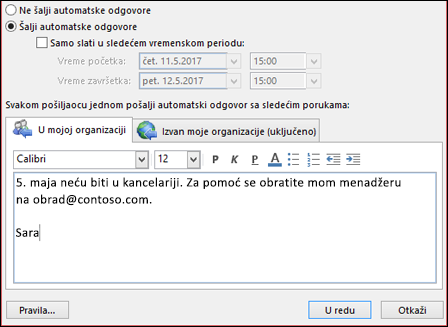
Napomena: Funkcije i informacije u ovom vodiču primenjuju se na Outlook poštu dostupnu Microsoft 365.










